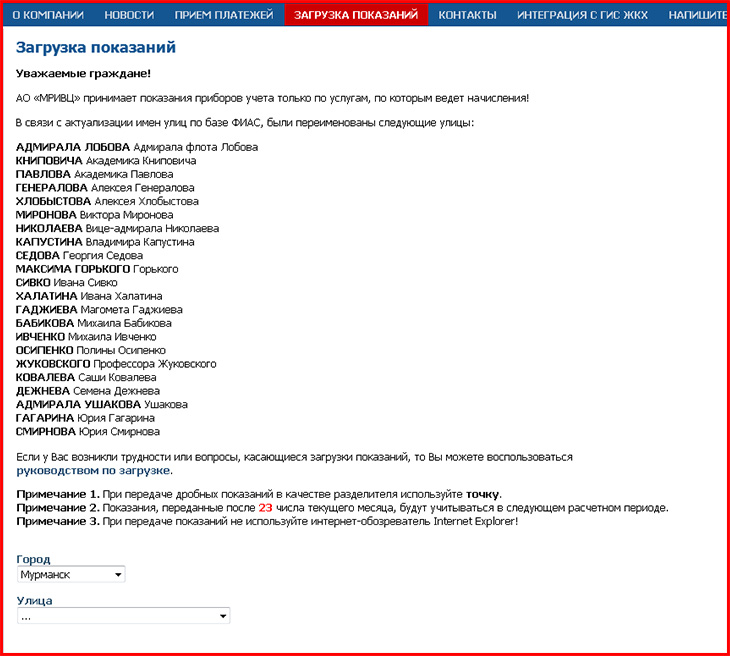Как разместить информацию в гис жкх
Содержание:
- Как добавить договор ресурсоснабжения в ГИС ЖКХ: полный пошаговый алгоритм
- Регистрация в ГИС ЖКХ и работа в личном кабинете
- Настройка прав доступа сотрудников
- Пошаговая инструкция
- Сроки размещения информации
- Фиксация факта оплаты
- Показания ПУ и повестка ОСС
- Как заполнить лицевые счета?
- Что входит в данные об отчете?
- Бесплатные обучающие материалы от ГИС ЖКХ
- Размещение тарифа на коммунальную услугу
- Как быть, если не добавляются сведения?
- Сроки заполнения ГИС ЖКХ для ТСЖ
- Размещение лицевых счетов в ГИС ЖКХ
- ГИС ЖКХ для РСО: с чего начать
- Почему проще вносить данные в ваше ПО, чем сразу, на прямую в ГИС ЖКХ?
Как добавить договор ресурсоснабжения в ГИС ЖКХ: полный пошаговый алгоритм
Для размещения информации о договорах ресурсоснабжения необходимо авторизоваться в Личном кабинете РСО и в меню «Объекты управления» выбрать пункт «Реестр договоров ресурсоснабжения».
Шаг 1.
В открывшейся вкладке нажмите клавишу «Добавить договор ресурсоснабжения».
Обратите внимание на то, что к размещению в ГИС ЖКХ подлежат данные только по МКД (включая все жилые и нежилые помещения) и индивидуальным жилым домам. Не нужно заводить информацию о нежилых объектах, которые расположены вне жилых домов
Шаг 2.
В открывшейся вкладке «Создание договора ресурсоснабжения» заполните все поля в блоке «Сведения о договоре». Установите галочку (٧) в окошке напротив строки «Договор является публичным и/или отсутствует заключенный на бумажном носителе (в электронной форме) или заключен в отношении нежилых помещений в многоквартирных домах», чтобы добавить договор в отношении нежилых помещений, а также если он является публичным или заключен в электронной форме.
Шаг 3.
Выберите стороны по договору в соответствующем блоке.
Далее рассмотрим вариант внесения в систему договора ресурсоснабжения, заключенного между РСО и исполнителем коммунальных услуг – УО, ТСЖ или ЖСК.
Шаг 4.
В блоке «Исполнитель коммунальных услуг» нажмите клавишу «Выбрать». В появившейся вкладке «Выбор организации» задайте параметры поиска и нажмите клавишу «Найти». Выберите необходимую организацию, установив переключатель в поле с ОГРН/ОГРНПИП, КПП организации, и нажмите на клавишу «Выбрать».
Шаг 5.
Завершив работу с блоком «Стороны договора» перейдите к блоку «Предмет договора и сроки оплаты». Выберите виды поставляемых услуг, а затем настройте соответствующие коммунальные ресурсы. Обозначьте даты начала и окончания поставки каждого энергоресурса, а также сроки выставления платежных документов и оплаты.
Шаг 6.
Заполните поля в блоке «Порядок коммерческого учета, поставленного (принятого) ресурса», выбирая значения из предлагаемых списков.
Обратите внимание на то, что если сторонами по договору являются РСО и исполнитель коммунальных услуг, в данном блоке нужно указать, какая из сторон осуществляет коммерческий учет поставляемого энергоресурса
Лицевые счета по такому договору может создавать только та сторона, которая ведет коммерческий учет поставляемых коммунальных ресурсов. Если его производит управляющая компания или ТСЖ, то РСО не сможет создавать и вести лицевые счета абонентов. И наоборот.
Шаг 7.
Выберите значения из предлагаемого списка, чтобы заполнить блок «Основание заключения договора».
Шаг 8.
Нажмите клавишу «Добавить файл» в блоке «Договор ресурсоснабжения и приложения к договору», чтобы разместить в ГИС ЖКХ электронную копию договора ресурсоснабжения со всеми приложениями.
Обратите внимание, если регистрируемый договор является публичным, заключен в электронной форме или заключен в отношении нежилых помещений в многоквартирных домах, этот блок можно не заполнять. После загрузки с компьютера выбранного файла дождитесь уведомления о том, что он загружен
Повторите процедуру при необходимости разместить в системе несколько документов
После загрузки с компьютера выбранного файла дождитесь уведомления о том, что он загружен. Повторите процедуру при необходимости разместить в системе несколько документов.
Шаг 9.
Удостоверьтесь в корректности введенных данных и нажмите клавишу «Сохранить». После этого сохраненный договор получит статус «Проект». Это означает, что он успешно прошел регистрацию в ГИС ЖКХ, а вы можете перейти к его изменению или размещению информации о лицевых счетах абонентов. Но только в том случае, если ваша РСО самостоятельно ведет коммерческий учет поставляемых коммунальных ресурсов. Если эта задача закреплена за УО, ТСЖ или ЖСК, эту информацию будут публиковать они.
Регистрация в ГИС ЖКХ и работа в личном кабинете
Представьте, что после регистрации на сайте ГИС ЖКХ вы теряете логин или пароль. Можно ли его восстановить?
Что делать, если в организации сменился руководитель. Какие действия необходимо предпринять для работы в личном кабинете ГИС ЖКХ?
Смена руководителя организации отображается в ГИС ЖКХ через внесение соответствующих изменений в личном кабинете ЕСИА через исключение прежнего руководителя из перечня сотрудников организации и добавления в такой перечень актуальной информации.
Если в организации сменился руководитель, для отражения этого в учётной записи в ЕСИА необходимо выполнить следующие действия:
- дождаться обновления данных в ЕГРЮЛ (добавление нового руководителя и
- исключение прежнего);
- новому руководителю присоединиться к учётной записи организации в качестве руководителя;
- отсоединить прежнего руководителя от учетной записи организации.
С момента исключения прежнего руководителя из перечня сотрудников организации в личном кабинете ЕСИА прежний руководитель утрачивает возможность входа в личный кабинет организации в ГИС ЖКХ и не сможет присоединиться вновь, так как был исключён из перечня руководителей в ЕГРЮЛ.
Отсоединить прежнего руководителя может новый руководитель или администратор профиля организации в ЕСИА. Но информация о прежнем руководителе организации останется в личном кабинете организации в ГИС ЖКХ. Это нужно для ведения истории операций по каждому сотруднику.
После регистрации в ЕСИА и присоединения к организации нового руководителя ему при первом входе в личный кабинет в ГИС ЖКХ необходимо пройти регистрацию и подписать пользовательское соглашение. Организацию регистрировать заново не нужно.
Если у вас есть интересные и содержательные ответы от службы поддержки ГИС ЖКХ и вы хотите ими поделиться с другими читателями, присылайте их нам на pravo@roskvartal.ru, – с радостью опубликуем.
Хотите, чтобы в вашей ленте было больше статей и новостей о ЖКХ и эффективном управлении МКД? Тогда: — поддержите эту публикацию, нажав «палец вверх» , — подпишитесь на канал, — и регулярно читайте наши обзоры, заметки и статьи-инструкции. Интернет-портал для УО и ТСЖ Страница портала ВKонтакте Страница портала в
Настройка прав доступа сотрудников
После регистрации организации на сайте разместить информацию имеет право лишь руководитель. Именно он может распределить роли и назначить специалистов на администратора организации и уполномоченного специалиста. Вся процедура проходит в личном кабинете. В разделе «Администрирование» выбрать «Сотрудники», где около конкретной ФИО поставить галочку для назначаемой роли.
Размещение информации в ГИС ЖКХ от УК или ТСЖ на сайте является обязательным. Руководители организаций должны обязательно следить за своевременной и достоверной информацией, которая появляется на сайте.
Пошаговая инструкция
Госуслуги
-
Для того, чтобы узнать номер лицевого счета через портал государственных услуг, необходимо авторизоваться.
- Затем откройте вкладку ЖКХ, которая имеется в перечне услуг.
- Следующим шагом сайт перенаправит вас в ГИС ЖКХ. Если вы посетили его впервые, то обязательно согласитесь с пользовательским соглашением, поставив галочку. Теперь у вас имеется личный кабинет на данном ресурсе.
- К сожалению, данный ресурс не предлагает напрямую узнать номер вашего лицевого счёта, однако предлагает оплатить жилищно-коммунальные услуги, зная лишь адрес дома.
- Введите адрес, при этом, указывая его в точности с информацией в квитанции.
- Укажите субъект вашего проживания, город и район. Видите улицу, номер дома, квартиры.
- После введения подобных данных, если информация о вас действительно имеется в Реестре и содержится на сайте ГИС ЖКХ, то номер лицевого счёта автоматически высветится в следующей вкладке.
Сбербанк
Если владелец недвижимости является держателем карты Сбербанка, то задача по выяснению номера лицевого счёта упрощается. Такая возможность появилась у клиентов Сбербанка в результате того, что финансово-кредитная организация заботится о своих клиентах и предлагает оплачивать услуги ЖКХ без комиссии, прямо с личного кабинета.
- Кстати о нём, вам необходимо оформить личный кабинет, если вы ещё ни разу им не пользовались.
- Перейдите в меню личного кабинета.
- Нажмите накладку «поиск информации».
- Среди открывшихся пунктов меню найдите «лицевые счета для Сбербанк онлайн».
- В открывшееся поле необходимо ввести адрес, который свидетельствует вашей недвижимости, а затем укажите интересующего вас поставщика услуг.
- После того, как вы обозначите поставщика, загрузите информацию. Вы узнаете сумма платежа, а также номер вашего лицевого счёта.
Также, узнать лицевой счет можно и через банкоматы Сбербанка. И в том, и в другом случае вы имеете возможность распечатать квитанцию.
Телефонный звонок
Посредством телефонного звонка вы можете связаться с представителями управляющей компании.
Если сотрудники управляющей компании откажутся по телефону предоставлять подобные данные, вам придется проехать в их офис, взяв с собой документ, удостоверяющий вашу личность.
Специализированные ресурсы
К специализированным ресурсам относятся различные сайты, которые оказывают посредничество в поиске номера лицевого счета, однако за подобную возможность требуется внести определенную плату или предлагают оплатить услуги ЖКХ с процентами.
Воспользуйтесь этим способом, который показался вам наиболее приемлемым, а также простым в своём исполнении.
Сроки размещения информации
Важные основы правил пользования и внесения данных в «ГИС ЖКХ» зафиксированы в Приказе Министерства связи и Приказе от Министерства строительства и жилищно‑коммунального хозяйства от 29 февраля 2020 № 74/114/пр «Об утверждении состава, сроков и периодичности размещения информации поставщиками информации в государственной информационной системе жилищно‑коммунального хозяйства». Приказом от 21 июня 2020 г. №319/906/пр были внесены правки в этот документ.
К документу имеется соответствующее приложение, где указывается характер данных, вносимых в базу, и организации, которым требуется это осуществлять. Обязанность по заполнению «ГИС» существует не только у частных компаний, но и у отделов муниципалитета, министерств и организаций по ресурсоснабжению.
Важно! Руководителям УК стоит помнить, что на сегодняшний день существует административная ответственность за непредоставление сведений в «ГИС» или их недостоверность. Она заключается в наложении на компанию штрафа в размере до 200 000 рублей или отзыве лицензии сроком до 3 лет
Фиксация факта оплаты
Для этого есть специальная вкладка, которая называется «Фиксация выполненных работ и услуг». Согласно приказу Минстроя РФ от 26.10.2015 № 761/пр основанием для ее заполнения являются акты приемки выполненных работ.
Во вкладке «Период» следует выбрать нужный вам месяц. На экране откроется список запланированных работ. В графе «Количество» указывается число тех работ, которые удалось успешно выполнить. Значения раздела «Стоимость» рассчитываются автоматически. В качестве подтверждения выполнения той или иной работы вы можете произвести загрузку фотографий.
Помните, что редактировать внесенные в систему данные нельзя. Они могут быть изменены только путем внесения новой информации.
Система ГИС ЖКХ позволяет быстро внести и удобно структурировать все данные. Если приведенных инструкций вам оказалось недостаточно, то в интернете найдется большое количество обучающих видео по данной теме.
Не нашли ответа на свой вопрос? Узнайте, как решить именно Вашу проблему — позвоните прямо сейчас:
+7 (499) 938-51-36 (Москва)+7 (812) 467-38-73 (Санкт-Петербург)
Показания ПУ и повестка ОСС
Многих интересует, можно ли удалить показания приборов учёта. Текущие показания приборов учёта удалить нельзя, их можно только изменить. Делается это путём повторного выполнения операции по передаче текущих показаний с корректными значениями. Система учитывает последние переданные показания за соответствующий период.
Повторно передать показания по индивидуальным приборам учёта за текущий период можно с даты начала передачи показаний до даты выставления платёжного документа, указанных в договоре.
Есть вопросы и по повесткам собраний собственников. Если повестка собрания не помещается в отведённое для этого поле в системе, можно описать основную мысль в основном поле и указать, что более подробное описание содержится в приложенном к уведомлению документе.
Как заполнить лицевые счета?
Внести эти сведения на сайте ГИС можно двумя способами:
- вручную;
- с использованием шаблона.
Второй способ наиболее экономичен по времени и рекомендуется к использованию разработчиками. Подготовленный в формате электронных таблиц шаблон, а также инструкцию для его заполнения можно выгрузить из личного кабинета участника.
В составе шаблона 2 листа, в одном из которых содержится основная информация, а во втором – данные о помещениях. На первом листе потребуется заполнить:
- номер лицевого счёта либо любого иного идентификатора пользователя услуг;
- статус плательщика (является ли он нанимателем либо имеет помещение в собственности);
- общую площадь помещения.
На втором листе указываются данные о:
- том, сколько процентов от суммы ежемесячного платежа оплачивает пользователь;
- повторно – номер его лицевого счёта;
- адрес, по которому находится жилое помещение;
- его номер;
- код жилого дома в ФИАС.
ВНИМАНИЕ! Если в пределах одного помещения имеют место быть несколько лицевых счетов, при их загрузке потребуется указать каждый из них. Заполненный шаблон легко загрузить в ГИС – воспользовавшись личным кабинетом, отыщите раздел «Управляющая организация», добавьте с помощью кнопки все необходимые файлы, а затем импортируйте их в реестр
Заполненный шаблон легко загрузить в ГИС – воспользовавшись личным кабинетом, отыщите раздел «Управляющая организация», добавьте с помощью кнопки все необходимые файлы, а затем импортируйте их в реестр.
Что входит в данные об отчете?
ГИС ЖКХ должна принимать от пользователей не только отчетность о деятельности указанных организаций, но и бухгалтерскую отчетность. Она формируется за год, форма является свободной, поэтому особых правил составления тут нет. Выгрузить ее в систему можно будет только после того, как документ будет заверен печатями организаций. С другой стороны, обязательные пункты годовой бухгалтерской отчетности все же есть:
- В первую очередь потребуется раскрыть баланс и отчет о целевом использовании денежных средств, смета по расходам и доходам, и отчет о ее выполнении.
- Подробно раскрываются все полученные на счет взносы, включая членские, целевые и добровольные взносы. Указать нужно и прибыль, полученную от деятельности организации.
- Нужно пояснить, как полученные средства были использованы. Это может быть оплата труда, благотворительная помощь, расходы на ремонт, на командировки и т.д.
Бесплатные обучающие материалы от ГИС ЖКХ
Недавно портал ГИС ЖКХ опубликовал бесплатные обучающие материалы для управляющих организаций по работе в системе. После, в дополнение к этому, на канале ГИС ЖКХ разместили обучающие видеоролики по этим же темам.
Давайте разберёмся, насколько полезны эти материалы.Подробные инструкции и советы по заполнению ГИС ЖКХ вы найдёте здесь
Обучение в ГИС ЖКХ
Обучающие материалы по работе с ГИС ЖКХ доступны пользователям интернета, зашедшим на сайт dom.gosuslugi.ru во вкладке «Регламенты и инструкции».
Методические пособия для УО, ТСЖ, ЖК и ЖСК находятся в соответствующей вкладке в разделе «Обучающие материалы».
Разработчики ГИС ЖКХ выделили темы, вызывающие наибольшие сложности у пользователей, и сделали по ним брошюры.
Проблемными стали вопросы регистрации управляющей компании в ГИС ЖКХ и размещения данных о:
- приборах учёта,
- платёжных документах,
- многоквартирном доме,
- лицевых счетах,
- договорах управления,
- работе с платёжными реквизитами.
ГИС, сдавайся! (часть IX) Размещаем данные о лицевых счетах в ГИС ЖКХ
Инструкции по заполнению ГИС ЖКХ
Методические учебники разработаны Минкомсвязью России вместе с ФГУП «Почта России» на основе 15 совместных приказов Минстроя России и Минкомсвязи России. Заметим, что в инструкциях показана идеальная картина, без учёта, что на портале ГИС ЖКХ часто бывают сбои, и информацию не получается разместить с первого раза.
Каждая инструкция сопровождается мини-тестом (например, в тесте по приборам учёта всего два вопроса), правда, ключей учебник не даёт, так что в конце вы останетесь в неведении, усвоили тему или нет. Все материалы подробные и со скриншотами.
Предполагается, что пользователи распечатают учебник, потому что в конце оставлен лист «Для заметок».
Прочитав учебник «Регистрация управляющей компании в ГИС ЖКХ», вы узнаете, как зарегистрировать компанию в системе, разместить информацию о ней и проверить данные о представителе компании. Вносить текущие показания приборов учёта в систему научит пособие «Размещение сведений о приборах учёта». В начале авторы объясняют, что возможность размещения данных о ПУ появится у «Уполномоченного специалиста организации» только при наличии прав доступа «Ведение реестра ПУ обслуживаемых домов».
Разработчики портала ГИС ЖКХ напоминают, что право вносить текущие показания ПУ в систему есть и у собственников МКД.
О важном и проблемном для заполнения разделе «Платёжные документы» написан учебник «Размещение информации о платёжных документах». Вы узнаете, как:
- размещать данные;
- рассчитывать размер платы и производить перерасчёты;
- работать с вкладкой «Справочная информация»;
- выкладывать начисления.
Информация полезная, но раскрыта поверхностно и ориентирована на идеальные условия работы ГИС ЖКХ.
Учебник «Размещение информации о МКД» будет полезен пользователям, у которых возникают проблемы при размещении данных о подъездах, помещениях и комнатах МКД. В пособии отражена последовательность раскрытия сведений о многоквартирном доме, текст сопровождается скриншотами. Но и только, подробной информации и рассмотрения спорных ситуаций вы здесь не найдёте.
Особое внимание рекомендуем обратить на установление нужной роли в системе для специалиста по раскрытию информации. Как следует из учебников, для раскрытия определённого блока требуется выбрать роль, после этого появится право размещать данные.Директора УК будут судить за использование нелицензионных программ
Обучение на
На -канале ГИС ЖКХ 3–4 октября опубликовали 8 обучающих видео по работе в системе. Найти их можно во вкладке «Плейлисты».
Темы видеороликов совпадают с темами учебников, но появляется один новый раздел – «Заключение договора с ФГУП «Почта России». Договор с ФГУП «Почта России» на оказание информационных услуг по обеспечению расчётов потребителей за оказываемые организацией услуги через личные кабинеты в ГИС ЖКХ может заключить руководитель организации.
Авторы инструкции поясняют, что заключённый договор можно расторгнуть. Для этого снова откройте вкладку «Договор с ФГУП “Почта России”» и нажмите кнопку «Расторгнуть договор». Если передумаете, заключить договор вновь можно на следующий день после расторжения.ГИС ЖКХ: Подписан приказ о составе, сроках и периодичности размещения информации
Размещение тарифа на коммунальную услугу
Для размещения тарифа на коммунальную услугу необходимо войти в карточку договора управления. Рядом с номером договора нажмите на пиктограмму выпадающего списка и выберите «Изменить».
Выберите опцию «Информация о применяемых тарифах».
В появившемся списке коммунальных услуг, предоставляемых по данному договору, выберите коммунальную услугу, к которой необходимо выбрать тариф. Нажмите кнопку «Добавить» и выберите опцию «Информация о тарифе на предоставленную коммунальную услугу».
В поисковой строке «Наименование регулируемой организации» введите данные организации, регулирующей тариф (организация, которая является поставщиком ресурса). Найти организацию можно по ИНН, ОГРН или наименованию. Для этого необходимо нажать кнопку «Поиск в реестре».
В окне «Выбор организации» введите необходимые данные.
Из списка найденных предоставляемых услуг выберите необходимую.
Выберите период действия тарифа.
Подтвердите, что управляемый объект выбран верно.
Теперь выбранная информация имеет статус «Проект».
Далее необходимо разместить информацию. Для этого нажмите пиктограмму выпадающего списка рядом с наименованием услуги и выберите опцию «Разместить информацию о тарифе». Подтвердите действие.
Если информация была введена ошибочно или некорректно, её можно аннулировать.
Как быть, если не добавляются сведения?
Часто случается, что в систему «ГИС ЖКХ» невозможно добавление дома. Такая ситуация возникает в результате того, что пользователь, выполняющий эту операцию, не имеет доступа к разделу «Объекты управления». Решить проблему можно следующим способом:
- Перейти в пункт «Сотрудники» из раздела меню «Администрирование».
- Нажать стрелку, находящуюся слева от имени директора компании, и выбрать «Настроить права доступа».
- Отметить все галочки в появившемся окне и нажать кнопку «Сохранить».
- Подтвердить все действия нажатием на соответствующую кнопку.
После проведения всех процедур пользователь получит необходимый доступ для добавления дома. В случае если сотрудник обладает нужными правами для проведения этой операции, но дом не добавляется, следует еще раз проверить правильность ввода данных. Если это не помогло, нужно обратиться в техническую поддержку портала. Квалифицированные специалисты помогут в решении этой проблемы.
Сроки заполнения ГИС ЖКХ для ТСЖ
В соответствии с требованиями совместного приказа Минкомсвязи и Минстроя от 29 февраля 2020 года № 74/114/пр, ТСЖ обязаны разместить всю информацию о текущей деятельности и управляемых домах в срок до 01 января 2020 года. Таким образом, Правительство РФ дает управляющим организациям достаточно времени для того, чтобы освоиться в ГИС ЖКХ и наладить эффективную работу в ней.
До этого срока штрафные санкции за невнесение информации в систему применяться не будут.
Какие штрафы предусмотрены за неразмещение ТСЖ сведений в ГИС ЖКХ
Федеральный закон от 21 июля 2014 года « 209-ФЗ «О государственной информационной системе жилищно-коммунального хозяйства», предусматривает штрафы за незаполнение ГИС ЖКХ для ТСЖ и других юридических лиц, управляющих многоквартирными жилыми домами. Законом предусмотрена административная ответственность за следующие нарушения регламентов работы в системе:
- неразмещение данных или их предоставление в ограниченном объеме;
- нарушение установленных сроков, порядка и способов предоставления информации;
- предоставление заведомо ложной или искаженной информации.
В этих случаях ТСЖ будет оштрафована на 30 тыс. рублей, а его председатель – на 15 тыс. рублей в соответствии со статьей 13.19.2 КоАП РФ.
Правительство намерено дифференцировать ответственность за неразмещение информации в ГИС ЖКХ в зависимости от степени вины.
Андрей Чибис, замминистра строительства и ЖКХ РФ
Размещение лицевых счетов в ГИС ЖКХ
Если на вопрос о том, нужно ли РСО заполнять поле «Лицевые счета» вы ответили положительно, то есть, ваша организация самостоятельно ведет коммерческий учет отпускаемых энергоресурсов, перейдем к описанию последовательности действий.
Для того, чтобы уполномоченный специалист РСО мог заносить в систему эти данные, ему необходимо получить право на ведение реестра лицевых счетов обслуживаемых домов. Этим правом его может наделить сотрудник РСО, обладающий статусом «Администратор».
Для начала работы зайдите в Личный кабинет и выберите в меню «Объекты управления» строку «Лицевые счета». Откроется окно «Реестр лицевых счетов».
Шаг 1.
На открывшейся странице нажмите клавишу «Добавить лицевой счет».
Шаг 2.
Введите необходимую информацию на вкладке «Создание лицевого счета» и нажмите клавишу «Сохранить».
Шаг 3.
Нажмите клавишу «Выбрать помещение» в блоке «Сведения о домах/помещениях/комнатах» и выберите нужную команду в раскрывающемся списке.
Шаг 4.
Внесите данные в обязательные поля вкладки «Выбор помещения/блока».
Далее необходимо добавить сведения о плательщике. Это можно сделать двумя способами:
- выбрать из предложенного списка;
- внести данные вручную.
Шаг 5. Добавление сведений о плательщике из предложенного списка.
Установите переключатель напротив строки «Выбрать плательщика из списка» и нажмите клавишу «Выбрать плательщика». В раскрывшемся списке выберите необходимый параметр, а в открывшейся вкладке – плательщика. Подтвердите свой выбор, нажав на клавишу «Выбрать».
Если в списке не окажется нужного вам плательщика, добавьте его самостоятельно. Для этого в блоке «Плательщик» установите переключатель напротив строки «Внести сведения о плательщике вручную», а затем впишите данные о плательщике в полях диалогового окна.
Если информация о фамилии, имени и отчестве плательщика отсутствуют, вы можете сохранить данные лицевого счета без указания плательщика.
Шаг 6. Внесение сведений о паспортных данных или СНИЛС плательщика.
Установите переключатель напротив строки «Внести сведения о плательщике вручную» в блоке «Плательщик» и перейдите по ссылке «Указать паспортные данные и СНИЛС». Заполните все поля во вкладке «Добавление сведений о физическом лице» и нажмите клавишу «Сохранить», чтобы завершить процедуру создания лицевого счета.
Как быстро разместить информацию о лицевых счетах в ГИС ЖКХ
Для размещения сведений о лицевых счетах в ГИС ЖКХ доступны три процедуры:
- Ввести сведения вручную в Личном кабинете РСО. Довольно долгая и утомительная процедура, требующая тщательной проверки каждого шага в изложенной последовательности действий.
- Загрузить данные из предварительно заполненных шаблонов Excel. Немного проще и быстрее. Но вбивать данные в шаблоны также придется вручную.
- Загрузить сведения посредством веб-сервисов с использованием средств программирования, например в Личном кабинете РСО, который привязан к используемой системе диспетчеризации данных с приборов учета.
Последний способ – самый быстрый, надежный и простой. Необходимо лишь экспортировать в ГИС ЖКХ готовые данные, полученные со счетчиков.
Мы помогаем автоматизировать учет ресурсов для их последующей выгрузки в ГИС ЖКХ.
Плюсы автоматизированной диспетчеризации для РСО:
- формирование Excel-файлов с почасовыми данными расхода воды/электричества;
- у бухгалтера будут все данные на руках к 25-му числу;
- почасовая статистика расхода в режиме онлайн — смотрите демо личного кабинета;
- подключение до 2 000 000 приборов учета в радиусе 10 км без необходимости приобретения дополнительной базовой станции, ретрансляторов и концентраторов.
Система «СТРИЖ» использует технологию LPWAN с радиусом действия 10 км, без концентраторов и ретрансляторов.
Беспроводная диспетчеризация ресурсов для РСО
В продолжение статьи:
ГИС ЖКХ для РСО: с чего начать
Напомним, что в соответствии с требованиями Федерального закона от 21 июля 2014 года № 209-ФЗ «О государственной информационной системе жилищно-коммунального хозяйства» в течение семи дней с даты заключения договора о ресурсоснабжении уполномоченный специалист РСО обязан разместить в ГИС ЖКХ следующие данные:
- о договорах ресурсоснабжения;
- об обслуживаемых жилых и многоквартирных домах (при их отсутствии в системе);
- обо всех помещениях, расположенных в МКД;
- о лицевых счетах потребителей энергоресурсов;
- о приборах учета поставляемых ресурсов, а также их показаниях;
- о начислениях за коммунальные услуги;
- о внесении оплаты в кассу РСО;
- о состоянии расчетов с потребителями.
На рисунке ниже наглядно изображено, какую информацию нужно заносить в ГИС ЖКХ и в каком порядке.
Первичной для занесения в систему является информация о договорах ресурсоснабжения и лицевых счетах абонентов. Если РСО давно снабжает их энергоресурсами, сотрудник, ответственный за внесение данных в ГИС ЖКХ, не задается вопросом, где взять информацию для размещения. Вся она указана в самом договоре поставки коммунального ресурса.
Для начала работы сотрудника РСО в Личном кабинете ГИС ЖКХ ему необходимо получить статус «Уполномоченный специалист». Добавление уполномоченного специалиста доступно сотруднику РСО, обладающего статусом «Администратор».
Почему проще вносить данные в ваше ПО, чем сразу, на прямую в ГИС ЖКХ?
| ГИС | АСУ |
| Периодически не доступен. | Всегда в доступе. |
| Требует авторизации, чтобы внести данные в ЭПД. | Процесс авторизации упрощен. |
| Нужна целостность данных — например, она не позволяет сохранить дату установления энергоэффективности без документа об этой энергоэффективности. | Отсутствуют ограничения по внесению данных и документов. |
| ЭПД в ГИС не соответствует постановлению, разработка формы еще в процессе. | ЭПД уже есть в АСУ, как готовый шаблон. Все необходимы данные, уже внесенные в АСУ, автоматически формируют ЭПД — характеристика дома, квартиры, приборы учета, нежилые помещения, жилая площадь и другое. |
| Есть риск потери информации, как уже было в прошлом. Придется вносить все заново. К примеру, характеристики квартир по количеству комнат стали обязательными — сейчас на ГИС этих данных нет. | Информация находится в облачном хранилище и не потеряется. |
| Перечень домов для электронного паспорта ограничен внесенными в лицензию зданиями. | АСУ позволяет вносить информацию в ЭПД любого дома |
Работа АСУ «Жилищный стандарт» строго регламентирована законом и интегрирована с ГИС ЖКХ. Используйте ее инструменты и преимущества, чтобы выгрузка информации в государственную информационную систему стала быстрым и простым процессом.
25.04.2019